Com dibuixar un gat danime bonic

Com dibuixar gats d
CapCut és una aplicació d'edició de vídeo molt bona i és utilitzada per moltes persones avui dia. En aquesta aplicació hi ha moltes eines d'edició de vídeo per ajudar els nostres vídeos a ser més bonics. En particular, CapCut també permet als usuaris crear vídeos a partir de fotos al telèfon.
Si no saps com crear un vídeo impressionant de presentació de diapositives amb aquesta aplicació? A continuació, Download.vn vol presentar els passos per fer vídeos a partir de fotos amb CapCut , us convidem a seguir l'article.
Instruccions per crear vídeos a partir de fotos amb Capcut
Pas 1: primer, obrirem l'aplicació CapCut al nostre telèfon.
Pas 2: a la interfície principal de l'aplicació, feu clic a la icona més a la secció Nou projecte.
Pas 3: feu clic a Fotos , ara totes les fotos del vostre telèfon es mostraran a la pantalla. A continuació, seleccioneu quines fotos voleu combinar en un vídeo i, a continuació, toqueu el botó Afegeix a l'extrem inferior dret de la pantalla.

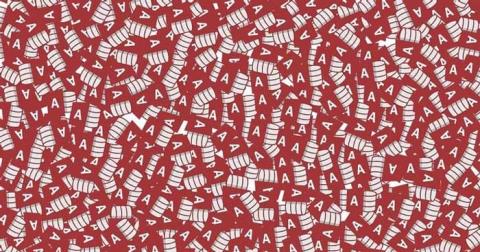
Pas 4: En aquest moment, es mostra la interfície principal d'edició de vídeo, feu clic a qualsevol foto del vídeo que volem editar.
Pas 5: Editeu la imatge amb les eines disponibles a l'aplicació com ara: Dividir, Animació, Retallar, Filtre,...


Pas 6: després d'haver acabat d'editar la imatge, toqueu la icona de punt de mira al mig de les dues imatges del vídeo.
Pas 7: trieu l'efecte de transició d'escena que us agradi i voleu inserir-lo al vídeo i, a continuació, feu clic a la icona de marca a l'extrem inferior dret de la pantalla.

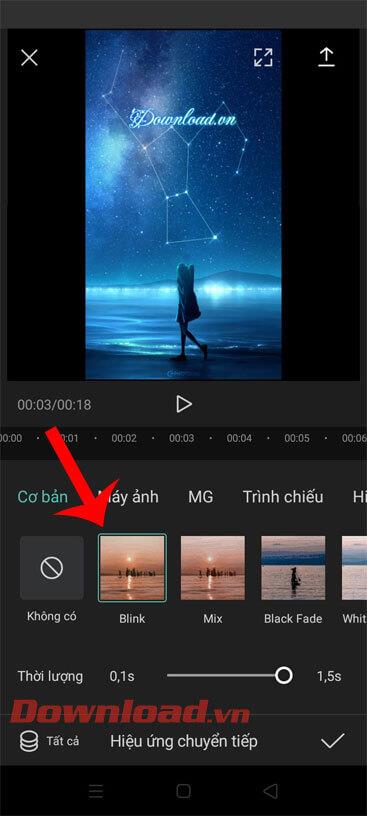
Pas 8: feu el mateix que els passos 4, 5, 6, 7 per editar les imatges restants del vídeo.
Pas 9: Per combinar música per al vídeo, farem clic a la secció So a la part inferior de la pantalla.
Pas 10: Trieu una peça de música disponible a l'aplicació CapCut o al vostre dispositiu.

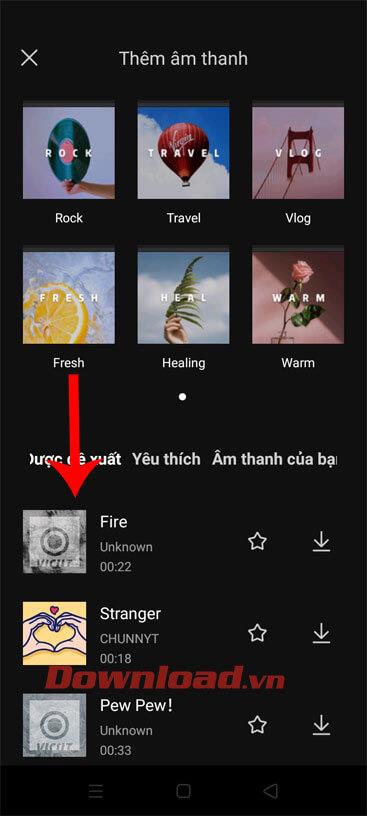
Pas 11: un cop hàgiu acabat de crear vídeos a partir de fotos amb aquesta aplicació, feu clic a la icona de fletxa amunt a la cantonada superior dreta de la pantalla.
Pas 12: configureu la resolució i la relació d'aspecte del vostre vídeo i, a continuació, toqueu el botó Exporta .

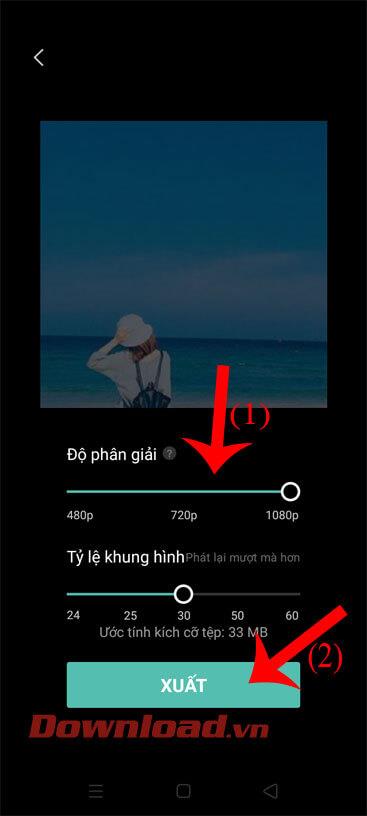
Pas 13: espereu un moment perquè el vídeo es desi al vostre telèfon i, a continuació, obriu la Galeria per veure el vídeo fotogràfic que acabeu de crear.


Us desitjo èxit!
Com dibuixar gats d
Instruccions per escoltar música a Google Maps. Actualment, els usuaris poden viatjar i escoltar música mitjançant l'aplicació Google Map a l'iPhone. Avui, WebTech360 us convida
Instruccions per utilitzar LifeBOX: el servei d'emmagatzematge en línia de Viettel, LifeBOX és un servei d'emmagatzematge en línia recentment llançat de Viettel amb moltes funcions superiors
Com actualitzar l'estat a Facebook Messenger, Facebook Messenger en l'última versió ha proporcionat als usuaris una funció extremadament útil: canviar
Instruccions per al joc de cartes Werewolf Online a l'ordinador, Instruccions per descarregar, instal·lar i jugar Werewolf Online a l'ordinador mitjançant l'emulador LDPlayer extremadament senzill.
Instruccions per suprimir històries publicades a Instagram. Si vols suprimir una història a Instagram però no saps com? Avui WebTech360
Instruccions per afegir imatges destacades a Facebook Actualment, Facebook ens permet configurar imatges destacades a les nostres pàgines personals. Aquí us convidem
Com solucionar l'error de Windows Quick Assist que no funciona, Windows Quick Assist us ajuda a connectar-vos fàcilment a un ordinador remot. Tanmateix, de vegades també genera errors. Però,
Instruccions per activar/desactivar la barreja de cançons a Spotify, per ajudar la gent a canviar ràpidament l'ordre de les cançons a la llista de reproducció de música anterior
Instruccions per a la gravació secreta a l'iPhone, actualment, els usuaris d'iPhone poden gravar en secret tocant la part posterior del telèfon. Avui, WebTech360 us convida








